「4Kマルチディスプレイ×Windows 10」で驚異的な広さのデスクトップ環境を体験!

「4Kマルチディスプレイ×Windows 10」で驚異的な広さのデスクトップ環境を体験!
 4Kディスプレイ2台でWindows 10を試してみた
4Kディスプレイ2台でWindows 10を試してみた2015年7月に正式リリースされたWindows 10。Windows 8/8.1からのメジャーバージョンアップとなるこのWindows 10で大きく変わったことの1つは、PCにおけるマルチディスプレイ環境をより有効に活用できそうな機能が加わったり、改善された点。
2つ以上のモニターを1台のPCに接続して同時利用するマルチディスプレイは、PCのグラフィック性能が向上し、モニター自体の価格もこなれてきたことから、近頃はかなり導入しやすくなってきている。マルチディスプレイで実現できる広大なデスクトップは、複数のアプリケーションを格段に効率良く使えるため、プライベートのネット利用が中心であっても、ビジネス用途であっても、そのメリットは言うまでもなく明らかだ。
では、Windows 10で加わった機能を組み合わせると実際にどんなことが可能になるのだろうか。アイ・オー・データ機器のビデオカード「GA-GTX750TI」2つと、4Kディスプレイ「LCD-M4K281XB-A」2台を用意して、Windows 10でマルチディスプレイ環境を構築してみた。
4Kマルチ出力は、条件さえ整えば意外に簡単
マルチディスプレイといっても、フルHD解像度のモニターだと今やさほど珍しくない。今回は最近話題になることの多い4K、3840×2160ドット解像度のディスプレイを2台使い、トータルで7680ドット×2160ドットという、言ってみれば“ハーフ8K”もの超広大なデスクトップを実現してみることにした。
 本来なら大きく見えるはずのスタートメニューも、なんだか物足りないサイズ
本来なら大きく見えるはずのスタートメニューも、なんだか物足りないサイズ4K解像度の映像出力を行うには、使用する機材面でいくつか注意すべきポイントがある。今回用意した28インチサイズの「LCD-M4K281XB-A」のような4K対応ディスプレイが必要なのは当然として、PC本体から映像出力を行うためのビデオカードも4K出力に対応していなければならない。
具体的には、GeForce GTX 750 Tiを採用するビデオカード「GA-GTX750TI」のように、4K出力可能なグラフィック性能をもち、Display Port端子やHDMI端子を備えたビデオカード(もしくはオンボードビデオ)が装着されていること。さらにマルチディスプレイとするには、それらの出力端子が2つ以上必要となるため、ビデオカードもモニターと同じ数だけ用意しばければならないこともある。したがって、その際にはPCの拡張スロット(PCI Express)も複数設けられていることが必須だ。
 Display Port端子(右)、HDMI端子(中央)、DVI-I端子(左)
Display Port端子(右)、HDMI端子(中央)、DVI-I端子(左) 4K/60pでデュアルディスプレイにするなら、このように2個のビデオカードを接続する必要がある
4K/60pでデュアルディスプレイにするなら、このように2個のビデオカードを接続する必要がある
また、高性能のビデオカードは消費電力も大きくなりがちなため、複数接続する時はPCの電源容量が十分に大きいかどうかもチェックしておきたい。このあたりの条件はしっかり把握しておきたいが、それさえクリアできれば、あとはケーブル接続してWindows 10で解像度設定を調整すればすぐにマルチディスプレイ環境で使い始められる。
なお、ビデオカードを2つ接続できないようなPCやノートPCなどでは、同じくアイ・オー・データ機器が販売している4K対応のUSBディスプレイアダプター「USB-4K/DP」を利用する手もある。小型ながらも正真正銘の4K映像(30p)を出力でき、幅広いPC環境で4K解像度とマルチディスプレイの恩恵を受けられるだろう。
3画面出力可能なビデオカード&10ビットカラー4Kディスプレイ
改めて使用機材を紹介すると、アイ・オー・データ機器の「LCD-M4K281XB-A」は、最大4K/60p出力に対応する28インチのLEDバックライト液晶モニターで、Display Port利用時は10ビットカラー(10.7億色)の広大な色域をカバーするハイスペックモニターだ(ビデオカードも10ビットカラーに対応している必要がある)。ブルーライトをカットする機能や、フリッカーレス設計により、目の疲労を軽減する機能も備えている。
一方、ビデオカードの「GA-GTX750TI」も4K/60p出力に対応する製品で、PCI Express 3.0の16レーン接続を想定したもの。チップは高性能なGeForce GTX 750 Tiで、大量のグラフィック処理が必要となる4K映像出力時でも滑らかな動画再生や3Dグラフィック描画を実現する。4K/60p出力が可能なDisplay Portはもちろんのこと、4K/30pまでの出力に対応するHDMI端子、2560×1440ドットまでの解像度をカバーするDVI-I端子も設けている。
 4K液晶ディスプレイ「LCD-M4K281XB-A」
4K液晶ディスプレイ「LCD-M4K281XB-A」 4K/60p対応ビデオカード「GA-GTX750TI」
4K/60p対応ビデオカード「GA-GTX750TI」
 この3つの端子を同時にフル稼働させれば、トリプルディスプレイも可能だ
この3つの端子を同時にフル稼働させれば、トリプルディスプレイも可能だなお、「GA-GTX750TI」では、これら複数の出力端子をフルに用いることで、最大3画面のマルチディスプレイ出力が可能になっている。Display Portで4K/60p出力し、同時にHDMI端子で4K/30p出力、さらにDVI-I端子で2560×1440ドット/60p出力できるので、4K/60pの2画面出力にこだわらなければ、「GA-GTX750TI」1つでこと足りるわけだ。
そしてもう1つの4K対応USBディスプレイアダプター「USB-4K/DP」は、PCのUSB 3.0ポートに接続することで4K/30p出力できるもの。すでに述べたように、ビデオカードを2つ接続する余裕のないPCや、ノートPCのように拡張方法が限られている環境でも、4K解像度のデスクトップを利用できるようになる。ケーブル接続するだけの簡単なセットアップ方法も魅力だろう。もちろん4Kディスプレイがない環境でも、フルHDなどで出力できるので、いずれ4K対応ディスプレイを買い足そうと考えているユーザーにもおすすめできる。
 USB 3.0ポートに接続するだけで容易に4K出力が可能になる「USB-4K/DP」
USB 3.0ポートに接続するだけで容易に4K出力が可能になる「USB-4K/DP」
8分割してもフルHD。4Kマルチ環境で使う「スナップ」が快適
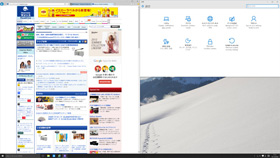 スナップ機能でウィンドウを整列
スナップ機能でウィンドウを整列さて、Windows 10で構築した4Kディスプレイ×2の環境。広大すぎるデスクトップを目にしただけで途方に暮れそうになったが、この元々広大なデスクトップをさらに便利にするのが、Windows 10でブラッシュアップされた「スナップ」機能だ。
スナップは、デスクトップ上に複数のアプリケーションウインドウを並べて開いておける機能。Windows 8にも搭載されていたが、Windows 8では分割時に“枠”が表示される仕様になっていて見た目がスタイリッシュではなかったのと、そもそも分割して同時表示できるアプリケーションの種類にも制限があった。例えばデスクトップアプリケーションを2個以上並べるようなことはできず、「デスクトップアプリケーション+Windowsストアアプリ」、あるいは「Windowsストアアプリ×2」といった組み合わせにしか対応していなかった。
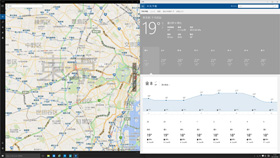 画面の2分の1や4分の1のサイズでもウィンドウを配置できる
画面の2分の1や4分の1のサイズでもウィンドウを配置できるしかしWindows 10ではデスクトップアプリケーションを2つ以上並べることが可能になり、ちょっと見栄えの良くなかった“枠”も表示されない。1つのアプリケーションウィンドウを画面全体に広げることもできれば、「Windowsキー+上下左右キー」で画面の半分や4分の1のサイズに素早く切り替えられるようにもなっていて、動作は快適だ。
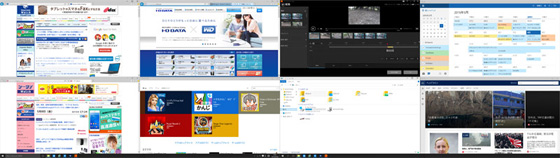 8分割しても、それぞれのウィンドウサイズはフルHD!
8分割しても、それぞれのウィンドウサイズはフルHD!4Kマルチディスプレイのデスクトップの広さを活かしてスナップ機能を利用すると、最大8つのウィンドウを整列表示可能となる。Webブラウザーのタブ機能に頼ることなく、複数のWebサイトを同時に表示しておけるし、その状態で動画編集したり、原稿を書いたり、エクスプローラーでファイル管理したり、あるいはカレンダーやメール、ニュースといったWindowsストアアプリも常に視界に入れておける。
もし8つのウィンドウを表示していたとしても、それぞれのウィンドウはなんとフルHDサイズだ。フルHDモニター8台分の広さがある4Kデュアルディスプレイは、つまり今までフルHDモニター1台でこなしていた仕事を8つパラレルに稼働させられるということであり、そう考えるだけでもスゴさがお分かりいただけるのではないだろうか(筆者の能力が追いつかないが……)。
「仮想デスクトップ」でさらなる画面拡張へ
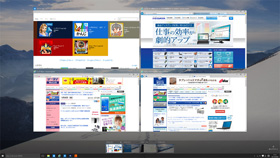 複数のデスクトップを扱える仮想デスクトップ機能
複数のデスクトップを扱える仮想デスクトップ機能Windows 10では、「仮想デスクトップ」の機能も標準で搭載された。仮想デスクトップは、OS内で別のOSを動かすような仮想化技術とは違い、そのPCのデスクトップを内部的に複数扱えるようにする機能のこと。あたかもそれぞれが独立したデスクトップのように振る舞い、例えば「デスクトップ1」には調べ物用のWebブラウザーを、「デスクトップ2」には仕事用のツールを、というように異なるアプリケーションを配置しておいて、デスクトップを切り替えながら使っていくことができる。
仮想デスクトップは、これまではサードパーティ製のアプリケーションで実現できていたが、ついにOSの1機能として統合されたことになる。仮想デスクトップを利用するには、タスクバー上にある「タスクビュー」ボタンをクリックした後、画面右下に表示される「新しいデスクトップ」ボタンを押すだけ。そうすると、「デスクトップ2」「デスクトップ3」……というように、PCのリソースが許す限り仮想デスクトップを追加していける。
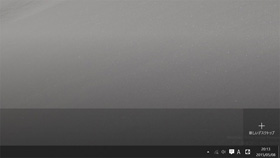 タスクビューボタンを押した後、「新しいデスクトップ」ボタンをクリック
タスクビューボタンを押した後、「新しいデスクトップ」ボタンをクリック このようにたくさんのデスクトップを作っていける
このようにたくさんのデスクトップを作っていける
デスクトップを切り替える場合は、同じようにタスクビューボタンを押して画面下に並ぶデスクトップのサムネイルを選択するか、キーボードの「Windowsキー+Ctrl+左右キー」で即座に切り替えられる。マルチディスプレイ環境では、マルチディスプレイの複数画面が1つのデスクトップとして扱われるので、10個の仮想デスクトップを作成したとすると、2×10=20画面分の4Kデスクトップが存在することになる。これに先ほどのスナップ機能まで組み合わせれば、最大160個のウィンドウを整列表示できるわけだ。
実用性やアプリケーションの管理を考えるとそこまでのデスクトップは必要ないだろうが、上手に用途を整理して使えば、Windows 10の仮想デスクトップ機能は今までにない強力なツールになることだろう。
Windows 10時代のマルチディスプレイは、4Kで決まり!
このように、Windows 10では「マルチディスプレイ×仮想デスクトップ機能×スナップ機能」という、デスクトップを際限なく拡張し、自由度高く扱えるようにする仕組みを備え、PC上でのマルチタスクな作業をどこまでも完璧にサポートしてくれるようになった。フルHDクラスのディスプレイでももちろん作業効率はアップするだろうが、これからマルチディスプレイ環境を整えるなら、やはり4K化は外せない。
ハードウェアへの投資コストがそれなりにかかってしまうのは確かだけれど、仮想デスクトップ機能やスナップ機能を最大限に活用して、Windows 10の新しいコンピューティング体験を満喫するには、今の時点で考えられる最高の環境を用意したいものだ。
(PC Watch 日沼諭史 2015年10月)


 商品一覧
商品一覧


